V dnešní digitální době je důležité mít dobře strukturovaný a udržovaný seznam kontaktů. Mailchimp poskytuje skvělé nástroje pro správu a organizaci tvých kontaktů. V tomto tutoriálu ti ukážu, jak můžeš manuálně přidat kontakty do audience v Mailchimpu, abys měl kontrolu nad svými odběrateli.
Nejdůležitější poznatky
Přidávání kontaktů do audience v Mailchimpu je jednoduchý proces, který lze provést buď nahráním souborů, nebo manuálním zadáním e-mailových adres. Můžeš také přiřadit kontakty štítky, abys jasně definoval jejich role nebo stav v rámci tvé audience.
Krok za krokem návod
1. Vybrat audience
Nejprve musíš vybrat audience, kam chceš přidat kontakty. Uvidíš, že nahoře na obrazovce je zobrazena aktuálně vybraná audience. Tak můžeš kdykoliv přepínat mezi různými audiencemi.
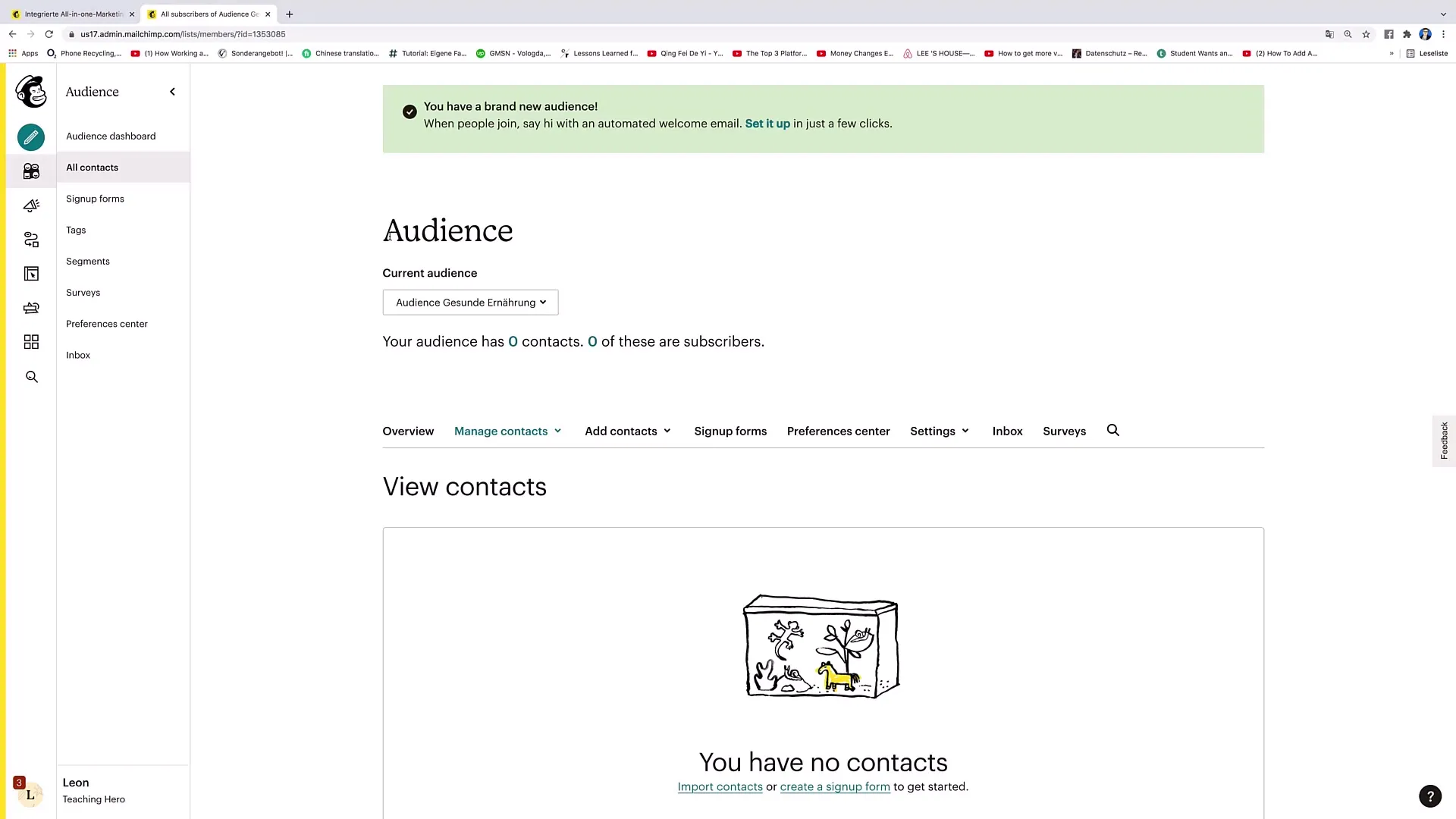
2. Importovat kontakty
Pokud máš vybranou svoji audience a nejsou k dispozici žádné kontakty, budeš vyzván k jejich přidání. Pro přidání nového kontaktu klikni na možnost „Importovat kontakty“. Zde máš dvě možnosti: Můžeš nahrát soubor nebo kontakty zadat přímo.
3. Nahrát soubor nebo zadat kontakty
Pokud zvolíš možnost nahrání souboru, můžeš nahrát CSV nebo TXT soubor. Pro manuální import klikni na „CopyPaste“. Zde můžeš jednoduše zapsat e-mailovou adresu kontaktu. Poté klikni na „Pokračovat k organizaci“.
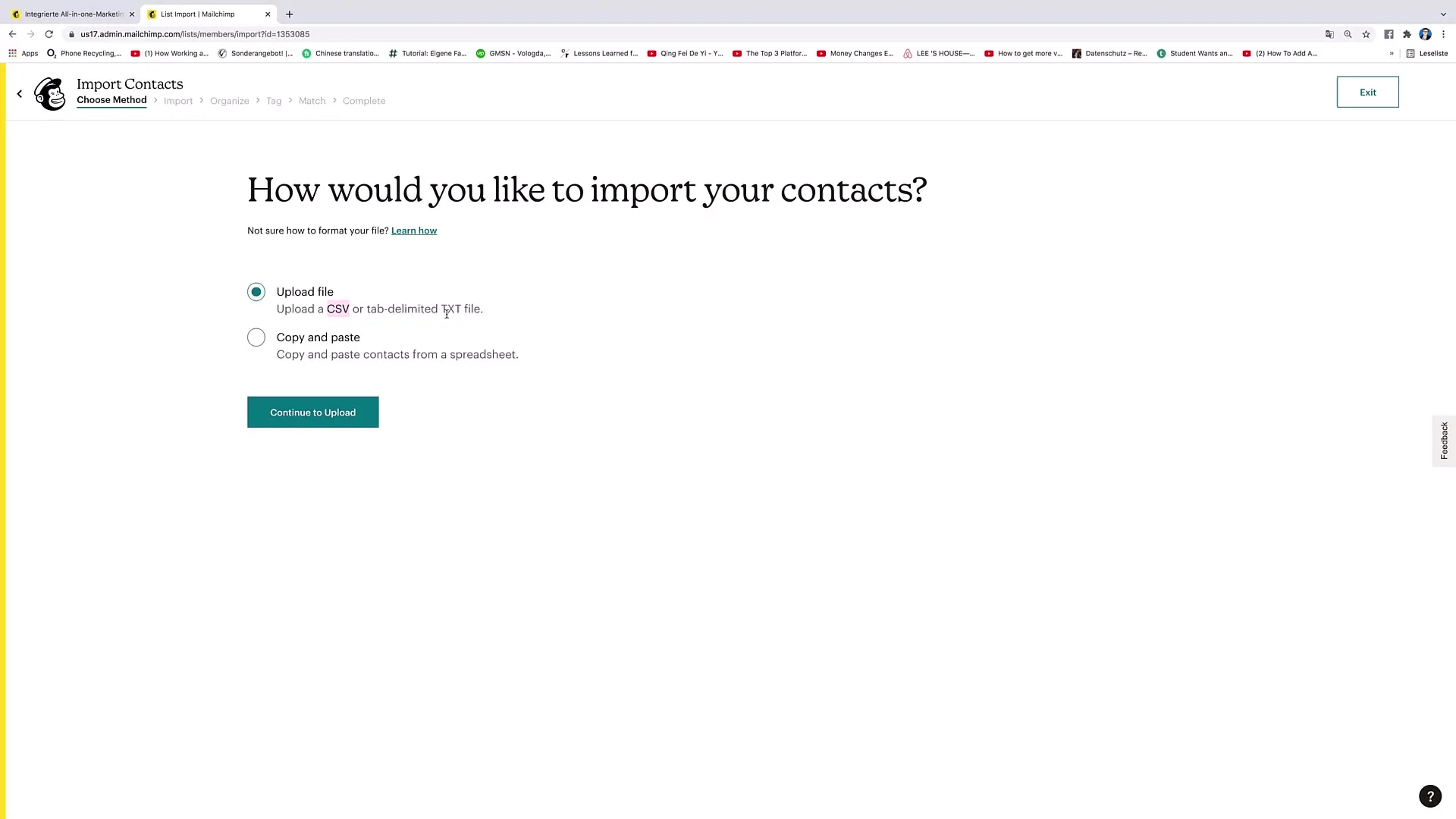
4. Určit audience a stav
Po zapsání e-mailové adresy musíš vybrat audience, kam má být tento kontakt přidán. Dbej na to, abys vybral správný stav pro kontakt:
- Subscribed: Pokud osoba chce dostávat tvé e-maily.
- Unsubscribed: Pokud osoba předtím odebírala, ale nyní už nechce.
- Non-Subscribe: Pokud osobu chceš pouze přidat, aniž bys mohl posílat e-maily.
- Clean: E-mailová adresa, na kterou nechceš posílat nic.
Tyto možnosti jsou důležité pro respektování souhlasu kontaktu a pro zajištění toho, aby tvoje komunikace zůstala efektivní.
5. Aktualizovat existující kontakty
Pokud kontakt již existuje, můžeš aktivovat možnost „Aktualizovat všechny existující kontakty“, aby byly všechny informace aktualizovány na nejnovější stav. Toto je užitečné, pokud například kontakt má novou e-mailovou adresu nebo byly aktualizovány jeho osobní údaje.
6. Zadat údaje a přidělit štítek
Nyní máš možnost přidat další informace k kontaktu, jako jméno a adresu. K tomu můžeš kontaktu přiřadit štítek. Štítky jsou užitečné k uchování dalších informací, například jestli je někdo zákazníkem nebo potenciálním zákazníkem. Tato organizace ti pomáhá později cíleně oslovit kontakty.
7. Dokončit import
Po zadání všech informací klikni na „Dokončit import“ a poté na „Dokončit import“. Nakonec zkontroluj zadané údaje, abys si ověřil, že je vše správně.
8. Kontrola audience
Po úspěšném importu se vrať do své audience a zkontroluj kontakty. Uvidíš, že audience nyní má nového odběratele, a můžeš všechny údaje upravit nebo aktualizovat, pokud je to potřeba.
Shrnutí
S těmito kroky můžeš efektivně přidat kontakty do tvé požadované audience v Mailchimpu. Nezapomeň vybrat správná nastavení pro stav každé osoby a v případě potřeby použít štítky k nejlepší organizaci tvých odběratelů.
Nejčastější dotazy
Jak mohu manuálně přidat kontakty?Kontakty můžeš manuálně přidat tím, že otevřeš nový formulář kontaktu a informace zadáš přímo nebo použiješ funkci „Importovat kontakty“.
Mohu importovat kontakty ze souboru?Ano, můžeš nahrát soubory CSV nebo TXT pro automatický import kontaktů.
Co se stane, když přidám již existující kontakt?Pokud kontakt již existuje a aktivuješ možnost „Aktualizovat všechny existující kontakty“, budou existující informace aktualizovány novými daty.
Jak použít štítky v Mailchimpu?Štítky ti pomohou kategorizovat kontakty, abys mohl cíleně přistupovat k určitým skupinám na základě jejich stavu nebo interakce s tvými e-maily.
Jak zkontrolovat svoji audience po importu?Můžeš kdykoli zobrazit svoji audience a zkontrolovat přidané kontakty, aby sis ověřil, že vše bylo správně importováno.


